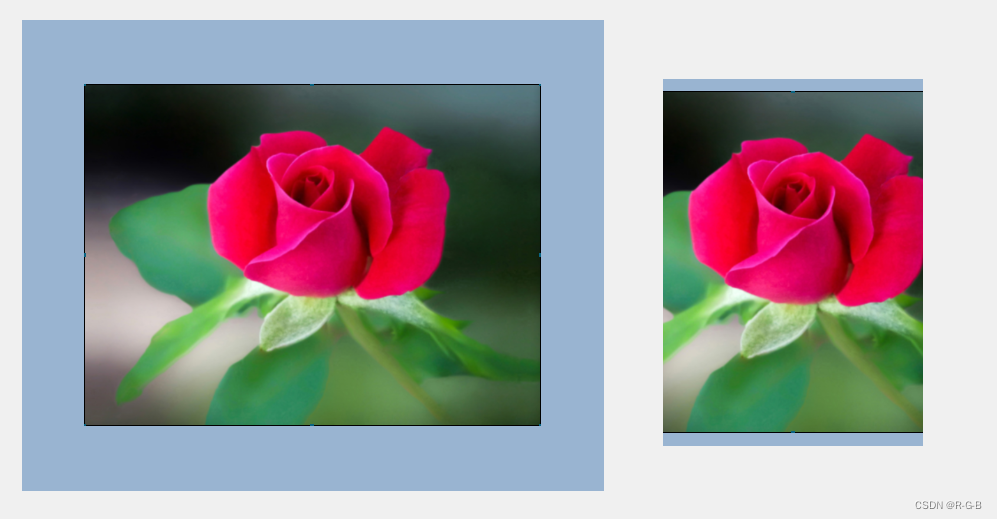【21】C# 窗体应用WinForm ——图片框PictureBox属性、方法、实例应用
文章目录
- 12. 图片框PictureBox
-
- 12.2 PictureBox插入、删除图片
-
- 12.2.1 插入方式一:右键导入
- 12.2.2 插入方式二:程序路径读入
- 12.2.3 删除图片:右键清除
- 12.3 实例:一键实现图片交换
- 12.4 图片与窗口尺寸——SizeMode属性——实例对比
-
- 1 Normal 模式
- 2 StretchImage 模式
- 3 Zoom 模式
- 4 AutoSize 模式
- 5 CenterImage 模式
-
WinForm 是 Windows Form 的简称,是基于 .NET Framework 平台的客户端(PC软件)开发技术,是 C# 语言中的一个重要应用。
-
.NET 提供了大量 Windows 风格的控件和事件,可以直接拿来使用。
-
本教程内容是按照标题序号逐渐深入的,如有不懂的基础问题,可看前面教程。
12. 图片框PictureBox
在 Windows 窗体应用程序中显示图片时要使用 PictureBox,图片的设置方式与背景图片的设置方式相似。图片控件中图片的设置除了可以直接使用 ImageLocation 属性指定图片路径以外,还可以在代码中通过 Image.FromFile 方法来设置,语法如下:
图片控件的名称 .Image = Image. FromFile( 图像的路径 );- 图片选择与父容器停靠:点击控件右上角:
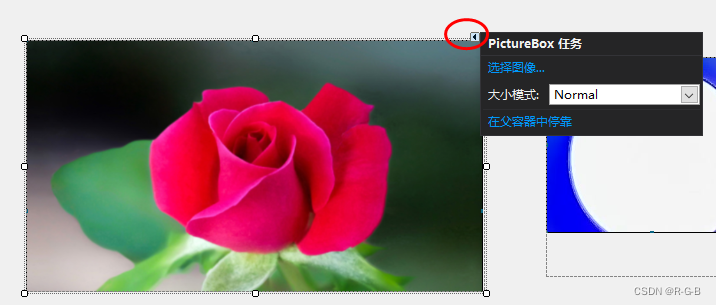
- 外观:
- Image:“获取或设置图片控件中显示的图片
- 异步
- ImageLocation:获取或设置图片控件中显示图片的路径
- 行为:
- SizeMode:获取或设置图片控件中图片显示的大小和位置,如果值为 Normal,则图片显在控件的左上角;如果值为Stretchimage,则图片在图片控件中被拉伸或收缩,适应控件的大小;如果值为AutoSize,则控件的大小适合图片的大小;如果值为 Centerimage,图片在图片控件中居中;如果值为 Zoom,则图片会自动缩放至符合图片控件的大小
- 布局:
- dock:停靠方式
12.2 PictureBox插入、删除图片
添加 PictureBox,天或者能到合适大小,
12.2.1 插入方式一:右键导入
右键PictureBox->选择图像,
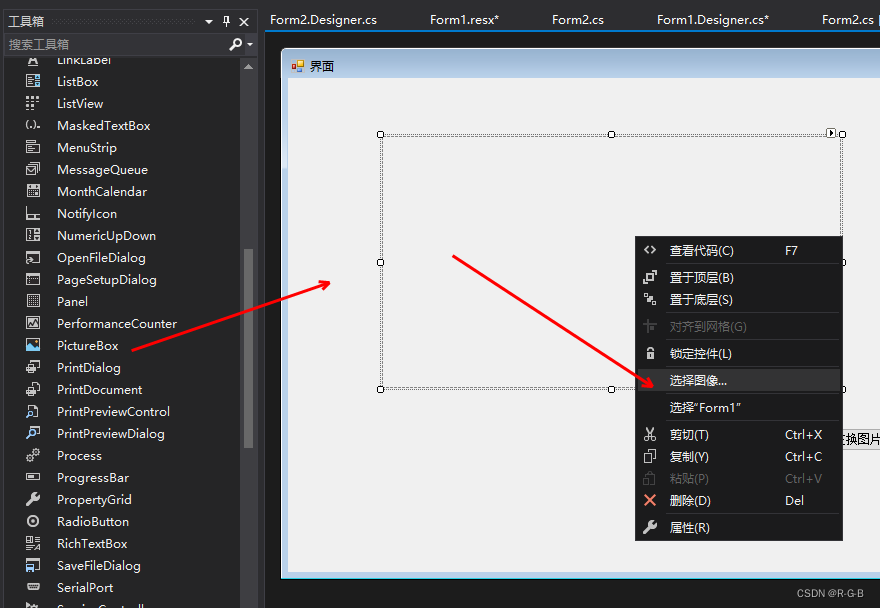
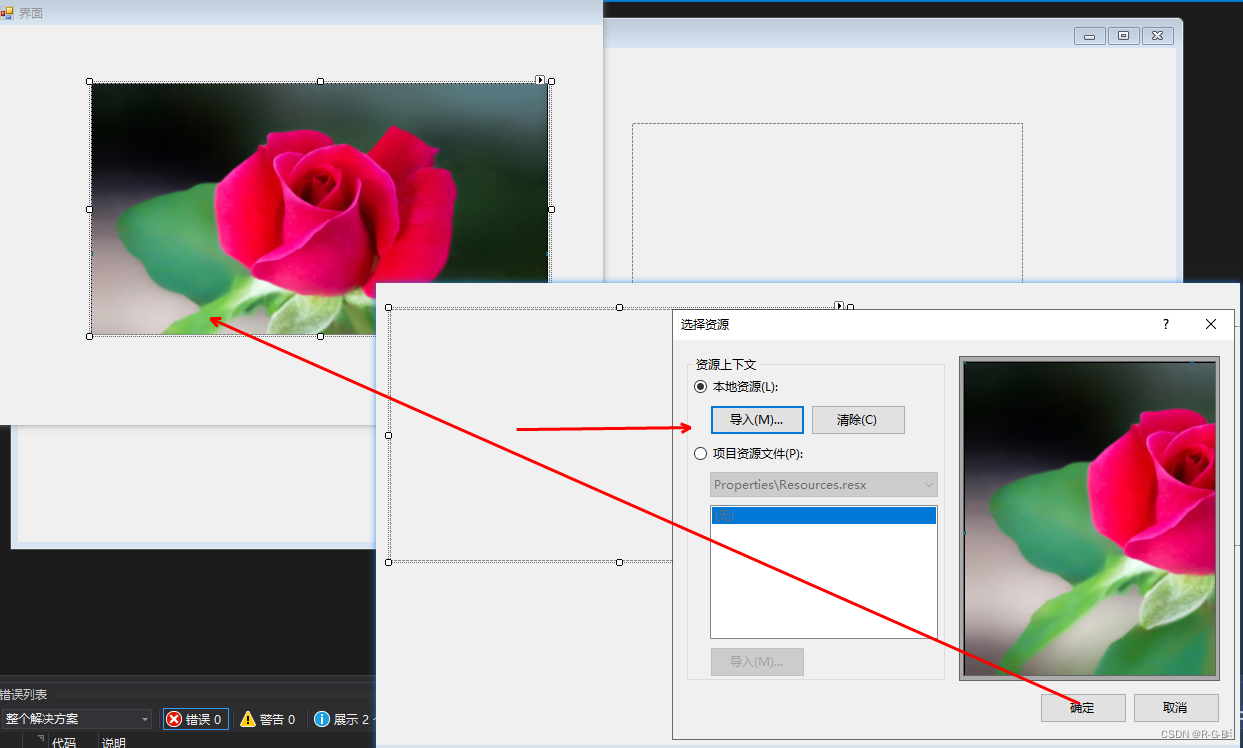
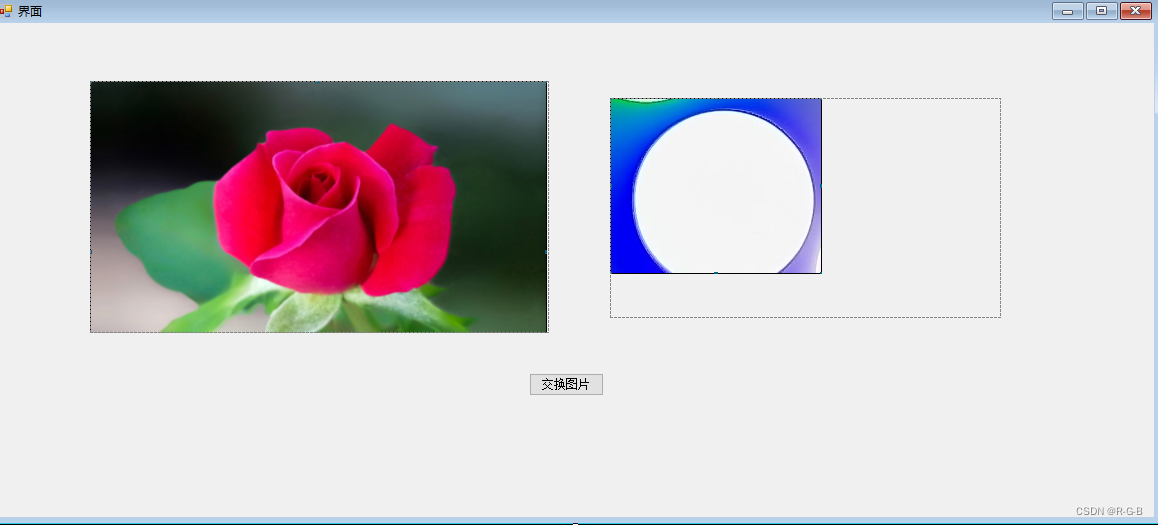
12.2.2 插入方式二:程序路径读入
pictureBox1.Image = Image.FromFile(@\"E:\\Programming_test\\test_Images\\12.png\"); pictureBox2.Image = Image.FromFile(@\"E:\\Programming_test\\test_Images\\5.png\");
12.2.3 删除图片:右键清除
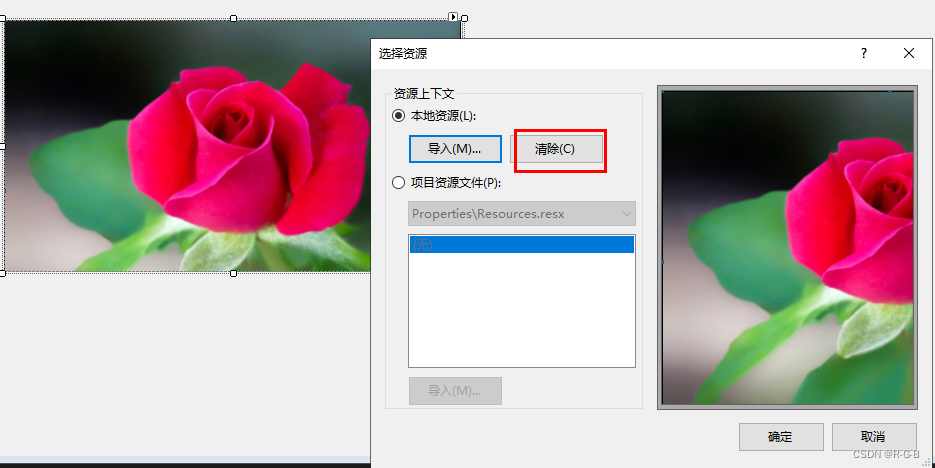
12.3 实例:一键实现图片交换
在button函数中添加代码
using System;using System.Collections.Generic;using System.ComponentModel;using System.Data;using System.Diagnostics;using System.Drawing;using System.Linq;using System.Text;using System.Threading.Tasks;using System.Windows.Forms;namespace WinFormTest{ public partial class Form1 : Form { public Form1()// { InitializeComponent(); } private void button1_Click(object sender, EventArgs e) { //定义中间变量存放图片地址,用于交换图片地址 PictureBox pictureBox = new PictureBox(); pictureBox.Image = pictureBox1.Image; pictureBox1.Image = pictureBox2.Image; pictureBox2.Image = pictureBox.Image; } }}运行测试,
点击“交换图片按钮”,可以看到两个框中的图片 发生了交换
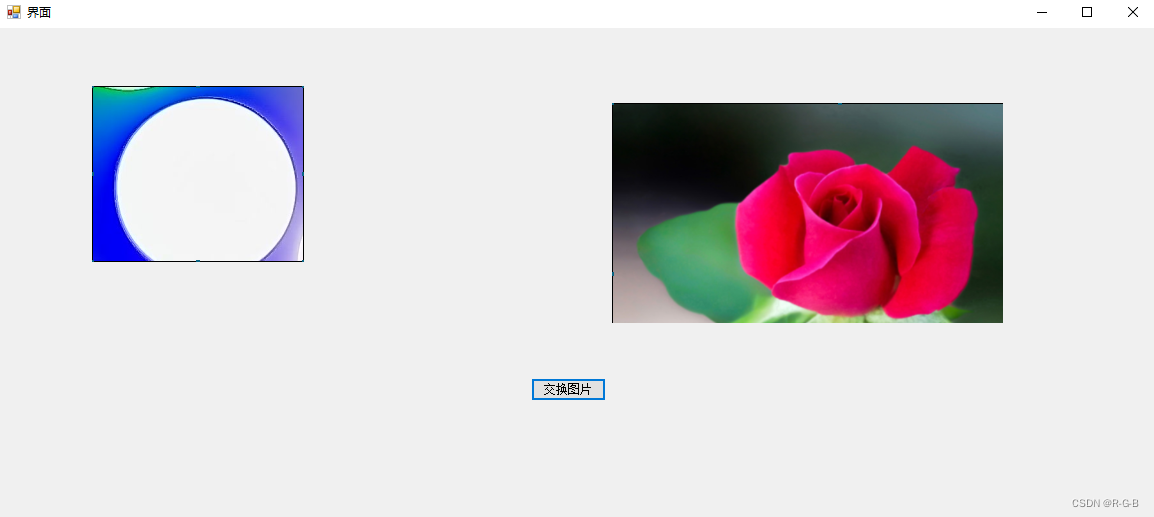
12.4 图片与窗口尺寸——SizeMode属性——实例对比
Normal模式——标准模式, 在此模式下, 图片位于PictureBox的左上角, 图片的大小由PictureBox控件的大小决定, 当图片的大小大于PictureBox的尺寸时, 多余的图像将被剪切掉StretchImage模式——PictureBox会根据自身的长宽比例. 来调整图片的长宽比例, 使图片在PictureBox中完整显示出来, 此种模式中的图片可能会失真;Zoom模式模式——将按照图片的尺寸比较缩放图片, 使其完整的显示PictureBox中. 此种模式下的缩放图片形状不会失真;AutoSize模式——表示图片框会根据图片的大小自动调整自身的大小以显示图片的全部内容CenterImage模式——使图片在PictureBox工作区的正中间, 当图片大于PictureBox的大小时, 就显示图片的中间部分
下面对这几种模式 实例对比;
下面图尺寸是 457342;
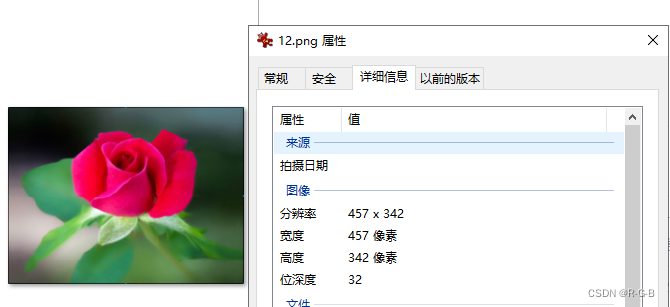
使用一个尺寸比图片大,一个尺寸比图片小 的两个Pictur;eBox进行对比;
两个PictureBox尺寸分别为,582471,261*376,背景设为淡蓝色;
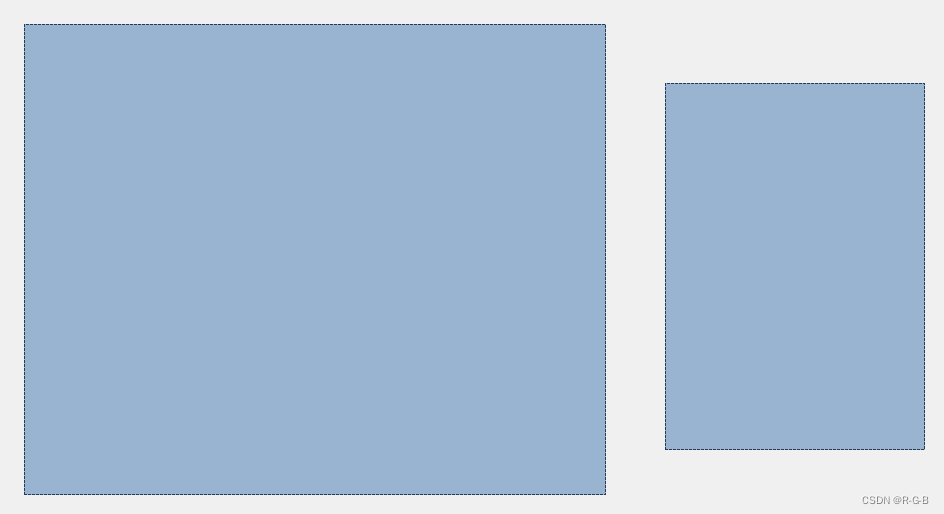
1 Normal 模式
Normal模式——标准模式, 在此模式下, 图片位于PictureBox的左上角, 图片的大小由PictureBox控件的大小决定, 当图片的大小大于PictureBox的尺寸时, 多余的图像将被剪切掉
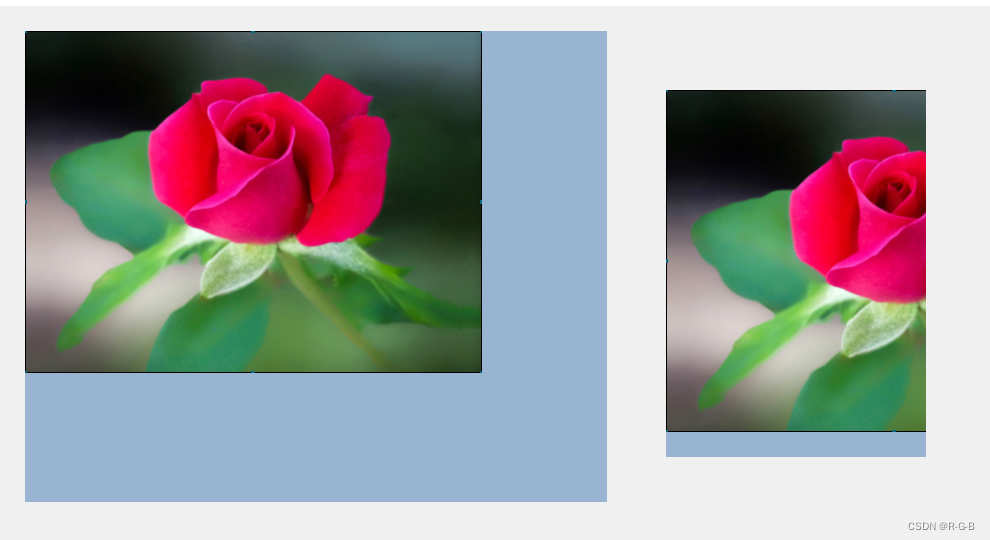
2 StretchImage 模式
StretchImage模式——PictureBox会根据自身的长宽比例. 来调整图片的长宽比例, 使图片在PictureBox中完整显示出来, 此种模式中的图片可能会失真;
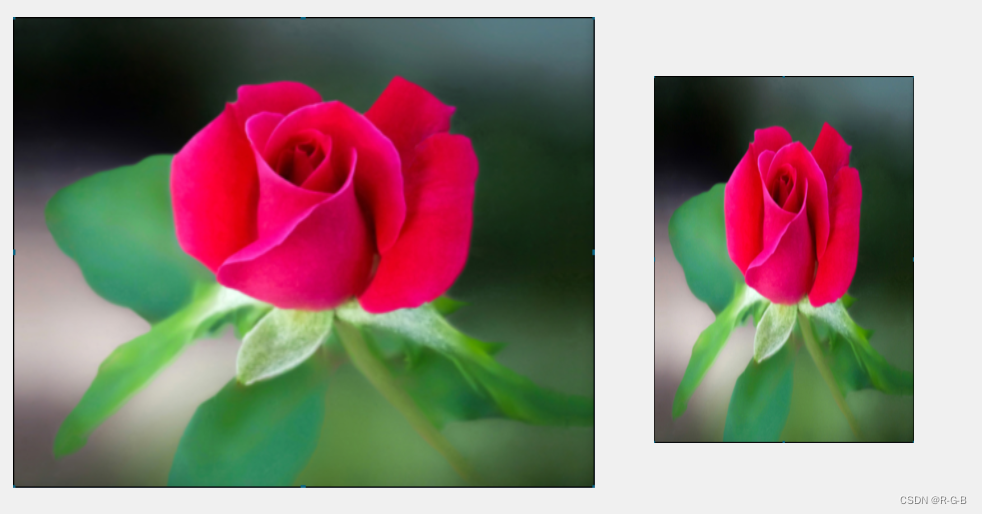
3 Zoom 模式
Zoom模式模式——将按照图片的尺寸比较缩放图片, 使其完整的显示PictureBox中. 此种模式下的缩放图片形状不会失真;
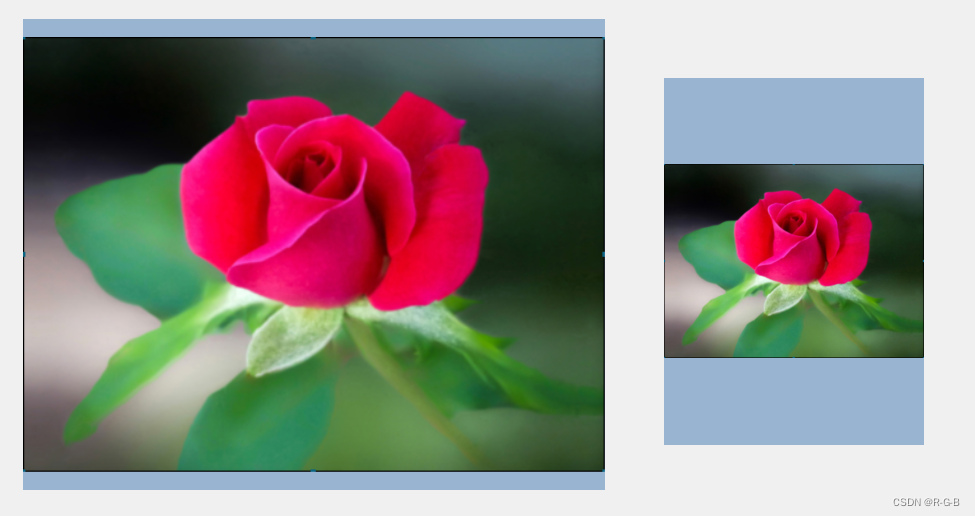
4 AutoSize 模式
AutoSize模式——表示图片框会根据图片的大小自动调整自身的大小以显示图片的全部内容
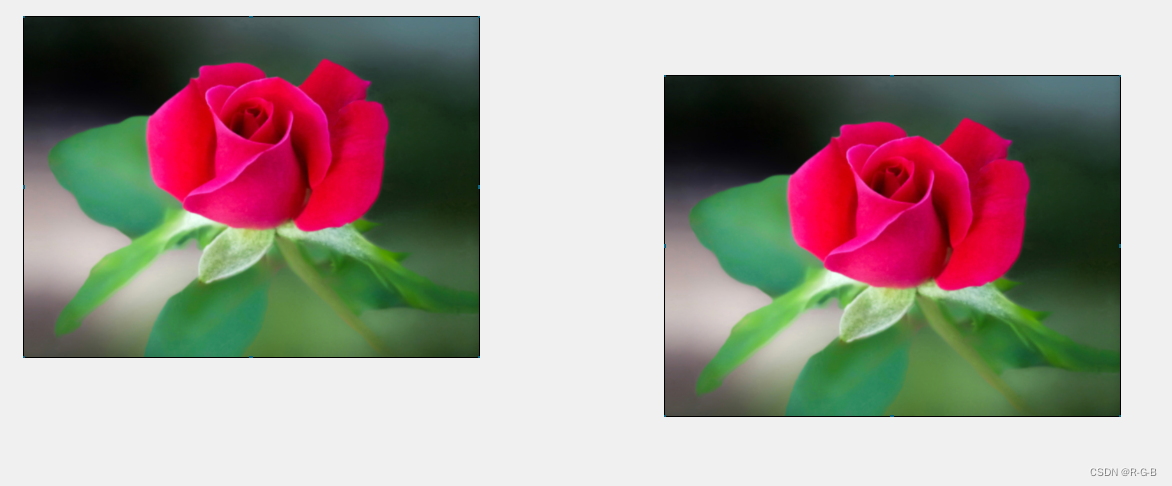
5 CenterImage 模式
CenterImage模式——使图片在PictureBox工作区的正中间, 当图片大于PictureBox的大小时, 就显示图片的中间部分